Đối với người dùng Windows có lẽ thuật ngữ BIOS đã không còn quá xa lạ. Trên thực tế, có hai kiểu khởi động BIOS đó là LEGACY và UEFI. Vậy chúng là gì và sự khác biệt giữa chúng như thế nào? Liệu UEFI có đang dần thay thế LEGACY, hãy cùng bài viết tìm hiểu nhé.
LEGACY là gì?
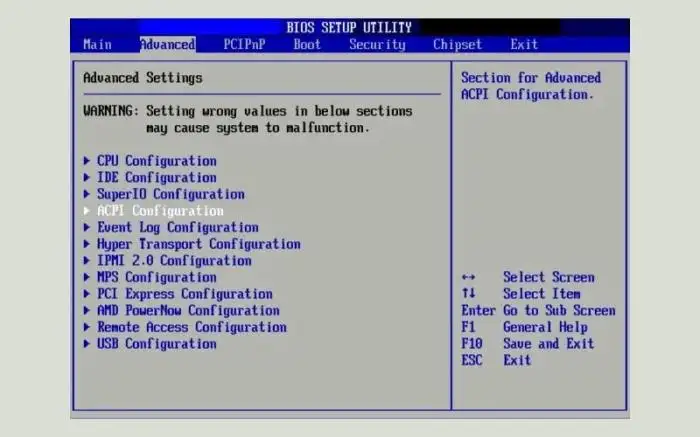
Đây là một phương thức khởi động truyền thống được sử dụng trong các máy tính cũ hơn. Nó dựa trên BIOS (Basic Input/Output System) để khởi động hệ điều hành và các thiết bị khác. Trong chế độ legacy boot, máy tính sẽ tìm kiếm và khởi động từ một ổ đĩa cứng hoặc ổ đĩa CD/DVD có chứa một hệ điều hành được cài đặt.
Tuy nhiên, legacy boot có một số hạn chế. Nó không hỗ trợ khởi động từ ổ đĩa cứng dung lượng lớn hơn 2TB và không tận dụng được các tính năng tiên tiến của UEFI như Secure Boot và Fast Boot. Do đó, các máy tính mới hơn thường hỗ trợ cả legacy boot và UEFI boot để đáp ứng nhu cầu của người dùng.
UEFI là gì?
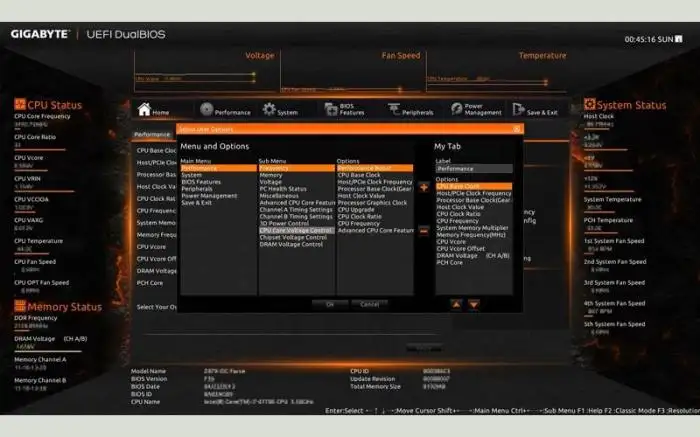
UEFI (Unified Extensible Firmware Interface) là một giao diện phần mềm giữa hệ điều hành và firmware của máy tính. Nó thay thế cho BIOS (Basic Input/Output System) truyền thống và cung cấp một loạt các tính năng và cải tiến.
UEFI boot là quá trình khởi động máy tính sử dụng UEFI thay vì BIOS. Nó cung cấp một giao diện đồ họa và các tính năng mở rộng hơn so với BIOS truyền thống.
UEFI hỗ trợ khởi động từ ổ cứng GPT (GUID Partition Table) lớn hơn 2TB, hỗ trợ Secure Boot để ngăn chặn các phần mềm độc hại và cung cấp khả năng tương thích ngược với các phiên bản BIOS trước đó
UEFI cũng cung cấp một giao diện đồ họa cho phép người dùng dễ dàng cấu hình các thiết lập BIOS, như cài đặt ngôn ngữ, xem thông tin phần cứng, điều chỉnh thứ tự khởi động và nhiều hơn nữa.
UEFI hoạt động như thế nào
Khi máy tính được bật, UEFI sẽ được kích hoạt và kiểm tra phần cứng để đảm bảo rằng nó hoạt động đúng. Sau đó, UEFI sẽ tìm và tải hệ điều hành từ ổ cứng hoặc các thiết bị lưu trữ khác.
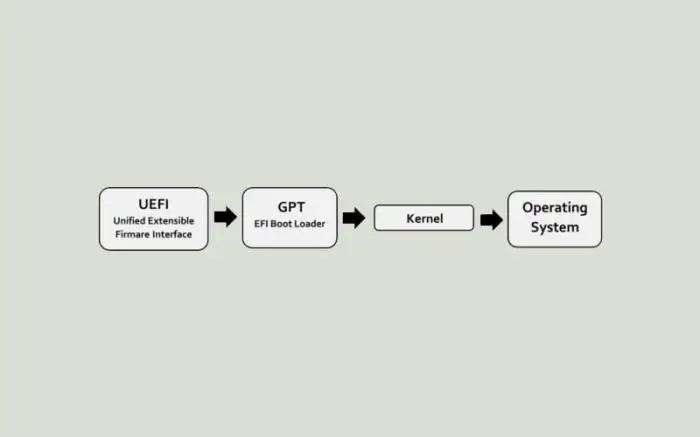
UEFI hỗ trợ khởi động từ nhiều nguồn khác nhau, bao gồm ổ cứng, ổ đĩa CD/DVD, USB, mạng và thậm chí cả từ xa qua mạng. Điều này cho phép người dùng khởi động hệ thống từ các thiết bị lưu trữ di động hoặc mạng.
UEFI cũng cung cấp một giao diện đồ họa đơn giản để cấu hình các thiết lập hệ thống, bao gồm ngôn ngữ, múi giờ, thiết lập khởi động và các tùy chọn bảo mật. Người dùng có thể truy cập vào giao diện này bằng cách nhấn một phím cụ thể (thường là phím Del, F2 hoặc Esc) khi máy tính khởi động.
Lịch sử phát triển của UEFI
Vào những năm 1990 khi các công ty công nghệ nhận thấy rằng BIOS đang trở nên hạn chế trong việc hỗ trợ các tính năng mới và tiến bộ của phần cứng và phần mềm, lúc này UEFI bắt đầu được phát triển. BIOS chỉ hỗ trợ các hệ thống 16-bit và có giới hạn về dung lượng và khả năng tương thích.
UEFI được thiết kế để thay thế BIOS và mang lại nhiều cải tiến vượt trội. Nó hỗ trợ các hệ thống 32-bit và 64-bit, cho phép khởi động từ ổ cứng dung lượng lớn hơn, hỗ trợ giao diện đồ họa, cung cấp khả năng tương thích ngược với BIOS và hỗ trợ các tính năng bảo mật mạnh mẽ hơn.
UEFI đã được giới thiệu lần đầu tiên vào năm 2005 và từ đó đã trở thành tiêu chuẩn cho hầu hết các máy tí mới. Nó đã trở thành một phần quan trọng trong việc khởi động và quản lý hệ thống, cung cấp một giao diện linh hoạt và mở rộng cho các nhà sản xuất máy tính và các nhà phát triển phần mềm.
Các tính năng nổi bật của UEFI
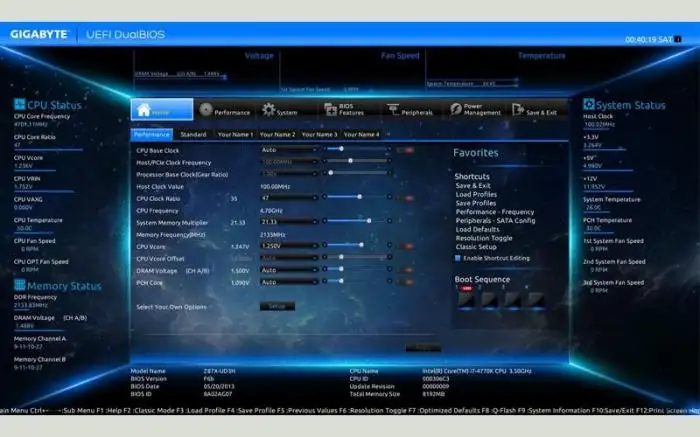
- Giao diện đồ họa: UEFI cung cấp một giao diện đồ họa dễ sử dụng và trực quan hơn so với giao diện dòng lệnh của BIOS. Người dùng có thể điều hướng và tương tác với UEFI bằng cách sử dụng chuột và bàn phím.
- Hỗ trợ ổ cứng lớn hơn: BIOS có hạn chế trong việc hỗ trợ ổ cứng có dung lượng lớn hơn 2TB. UEFI vượt qua giới hạn này và có thể nhận diện và khởi động từ các ổ cứng lớn hơn.
- Tích hợp mạng: UEFI hỗ trợ tích hợp mạng, cho phép truy cập vào mạng và tải xuống các bản cập nh firmware hoặc phần mềm từ xa.
- Tích hợp các công cụ khắc phục sự cố: UEFI cung cấp các công cụ khắc phục sự cố tích hợp, cho phép người dùng kiểm tra và sửa chữa các lỗi phần cứng hoặc phần mềm trên hệ thống.
- Hỗ trợ khởi động nhanh hơn: UEFI có thể khởi động hệ thống nhanh hơn so với BIOS, giúp tiết kiệm thời gian khởi động và cải thiện trải nghiệm người dùng.
- Hỗ trợ Secure Boot: UEFI hỗ trợ tính năng Secure Boot, cho phép ngăn chặn các phần mềm độc hại khởi động trước hệ điều hành chính.
- Hỗ trợ các giao thức mới: UEFI hỗ trợ các giao thức mới như IPv6, USB 3.0 và NVMe, giúp tăng tốc độ truyền dữ liệu và cải thiện hiệu suất hệ thống.
So sánh LEGACY và UEFI
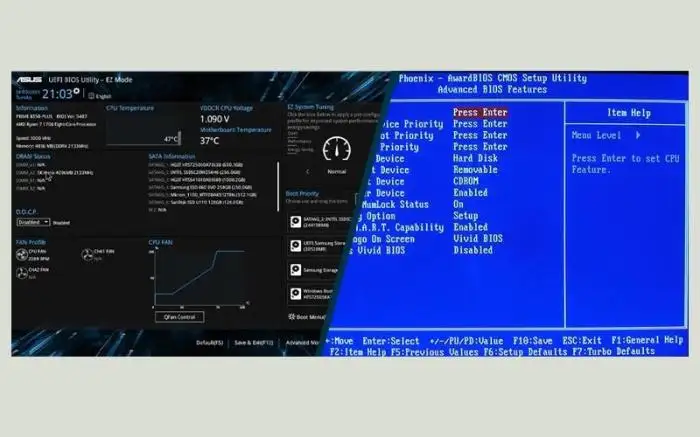
| Legacy Boot | UEFI Boot | |
|---|---|---|
| Tên đầy đủ | BIOS (Basic Input/Output System) | UEFI (Unified Extensible Firmware Interface) |
| Kiến thức nền tảng | Được phát triển từ năm 1970s đến đầu 2000s. | Phát triển từ năm 2005 trở đi, thay thế cho BIOS. |
| Giao diện người dùng | Text-based (màn hình đen với các lựa chọn văn bản) | Hỗ trợ giao diện đồ họa và văn bản. |
| Khả năng hỗ trợ ổ đĩa | Hỗ trợ ổ đĩa cứng MBR (Master Boot Record). | Hỗ trợ ổ đĩa cứng MBR và GPT (GUID Partition Table). |
| Khả năng hỗ trợ ổ đĩa gắn nóng | Hỗ trợ gắn nóng không được hỗ trợ một cách tiêu chuẩn. | Hỗ trợ gắn nóng qua UEFI Shell và UEFI Applications. |
| Khả năng khởi động từ mạng | Hỗ trợ qua PXE (Preboot Execution Environment). | Hỗ trợ qua UEFI Network Stack. |
| Quản lý bộ nhớ và khả năng bảo mật | Giới hạn trong việc quản lý bộ nhớ và bảo mật. | Hỗ trợ quản lý bộ nhớ tốt hơn và tích hợp tính năng bảo mật như Secure Boot. |
| Tương thích phần cứng | Tương thích với các máy tính cũ hơn, nhưng hạn chế trong việc sử dụng công nghệ và ổ đĩa mới. | Tương thích với các máy tính mới hơn và hỗ trợ các tính năng tiên tiến hơn. |
| Tích hợp hệ điều hành | Thường cần một trình điều khiển khởi động tách biệt, như GRUB. | Có khả năng khởi động hệ điều hành trực tiếp mà không cần trình điều khiển bên ngoài. |
| Khả năng khôi phục | Thường khó khăn trong việc khôi phục hoặc sửa chữa khi có sự cố. | Hỗ trợ chế độ khôi phục và cách sửa lỗi tốt hơn. |
| Tích hợp mạng | Hỗ trợ mạng qua trình điều khiển mạng hoặc PXE. | Hỗ trợ mạng qua UEFI Network Stack. |
Cách kiểm tra máy tính đang dùng UEFI hay LEGACY
- Đầu tiên, bạn cần tải về HWiNFO, sau đó tiến hành cài đặt bình thường.
- Sau khi cài đặt xong, mở phần mềm lên. Bỏ tích tất cả các tùy chọn và nhấn nút Start.
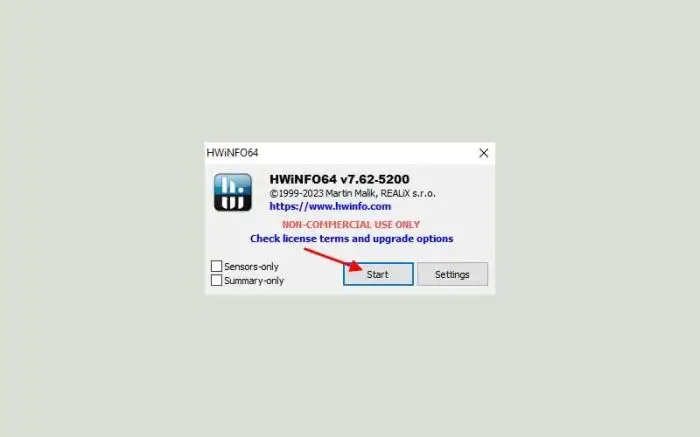
- Ở dưới mục Operating System, nếu giá trị trường UEFI Boot là Present tức là máy tính bạn đang sử dụng UEFI.
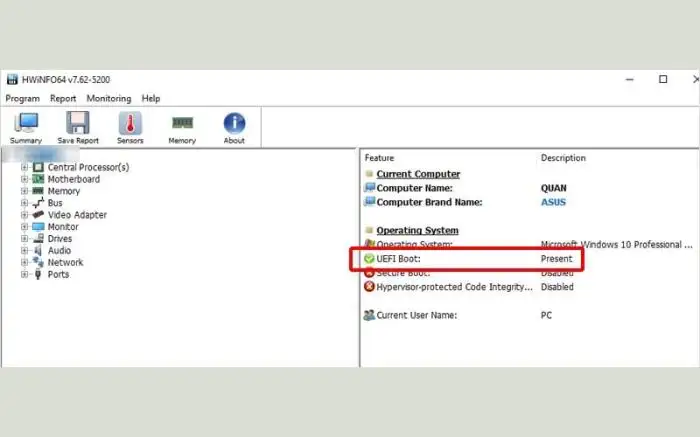
Các chuyển từ LEGACY sang UEFI Boot
- Để chuyển từ khởi động truyền thống sang UEFI, đầu tiên bạn truy cập vào màn hình BIOS.
- Sau đó di chuyển đến tab Boot. Ở mục Legacy Boot Option Priority, chọn UEFI.
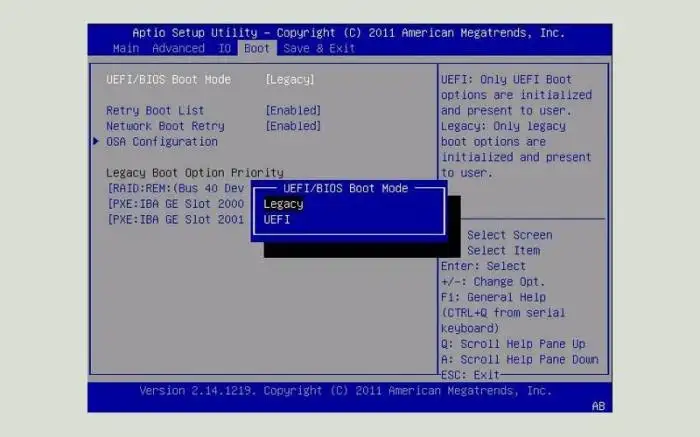













![Ghost Win 10 Lite 21H2 – No & Full Soft – Nhanh, Mượt, Nhẹ [tityear]](https://tainhe.net/wp-content/uploads/2024/09/ghost-win-10-lite-21h2-no-full-soft-nhanh-muot-nhe-tityear-V16C-120x86.png)


